
Tag Futuristic lady
(Donna futuristica)

L'originale lo trovate qui
Ringrazio Anny per avermi gentilmente concesso l'esclusiva della traduzione
Dei suoi tutorial in italiano
Tutorial eseguito con PSP XII, ma eseguibile anche con altre versioni di PSP
Questo tutorial è stato trascritto da me ed è severamente vietato
Copiarlo e/o diffonderlo nel web senza la mia autorizzazione scritta
Materiale nel download
Tube di: K@rine - Anny
1 maschera
Filtro definito dall'utente
Mio watermark
Filtri: QUI
Krusty's FX vol.II 1.0 - Unlimited 2.0
Alien Skin/Xenofex 2 - FM Tile Toools
Preset del filtro definito dall'utente
Aprire i tube in PSP, duplicarli e chiudere gli originali
Inserire la maschera nell'apposita cartella
Installare i preset del filtro definito dall'utente
I tube contenuti nello zip e utilizzati per questo tutorial sono
Proprietà esclusiva degli autori stessi
Sono stati reperiti nei vari gruppi di sharing dove sono iscritto
Si prega quindi di rispettare il copyright degli autori stessi
COMINCIAMO
1 - Aprire una nuova tela trasparente di 700 x 500 pixel
(Per chi usa PSP9 - Risoluzione di 78,740 pixel - 16 milioni di colori)
2 - Mettere colore di primo piano #000000
Colore di sfondo #2a8f92
3 - Configurare un gradiente - Lineare
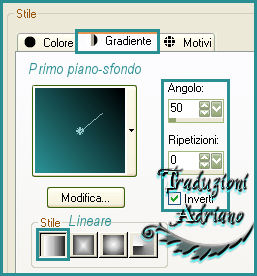
Riempire la tela
4 - Effetti - Plugins - Krusty´s FX vol. II 1.0 - Pattern Generator U (Radial 4)
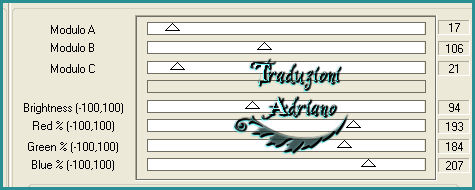
5 - Regola - tonalità e saturazione - viraggio
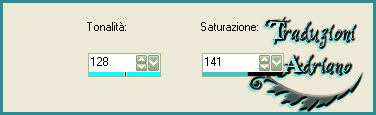
Effetti - Filtro definito dall’utente - Emboss_3
6 - Il nostro lavoro sarà così

7 - Livelli - nuovo livello
Riempire con il colore #000000
8 - Livelli - carica/salva maschera da disco - 1_TJK
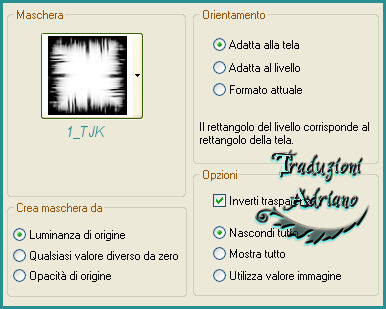
Livelli - unisci - unisci gruppo
9 - Effetti - effetti 3D - sfalsa ombra colore #92dada
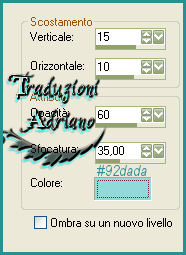
10 - Adesso avremo questo

11 - Aprire il tube “k@rine_ dreams _Pretty_Woman_1978_Septembre_2011”
Copia/incolla come nuovo livello
Immagine - ridimensiona a 63%
Immagine - rifletti
12 - Effetti - effetti 3D - sfalsa ombra
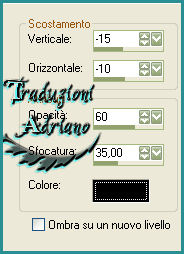
13 - Posizionare come immagine sotto

Livelli - duplica
Immagine - rifletti
Abbassare l’opacità a 50
14 - Sarà così

15 - Immagine - aggiungi bordatura - 3 pixel - simmetrico - colore #2a8f92
Immagine - aggiungi bordatura - 25 pixel - simmetrico - colore #ffffff
Selezionare con la bacchetta magica
16 - Effetti - effetti 3D - ritaglio

Deselezionare
17 - Il nostro lavoro sarà così

18 - Immagine - aggiungi bordatura - 35 pixel - simmetrico - colore #000000
Selezionare con la bacchetta magica
19 - Effetti - Plugins - Unlimited 2.0 - Tile & Mirror - Radial Mirror
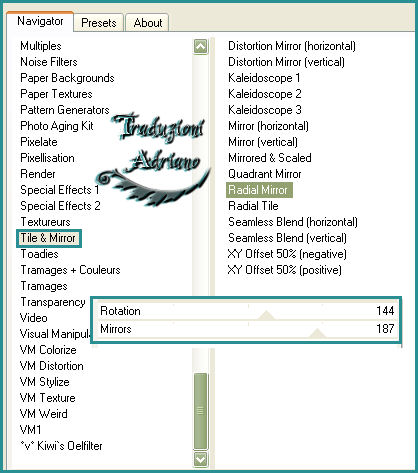
Effetti - filtro definito dall’utente - Emboss_3
Deselezionare
20 - Avremo questo

21 - Immagine - aggiungi bordatura - 3 pixel - simmetrico - colore #2a8f92
Immagine - aggiungi bordatura - 3 pixel - simmetrico - colore #000000
Immagine - aggiungi bordatura - 3 pixel - simmetrico - colore #ffffff
22 - Aprire il tube “Annytubes_deco corner_13_12_2011”
Copia/incolla come nuovo livello
23 - Effetti - effetti 3D - sfalsa ombra colore #565656
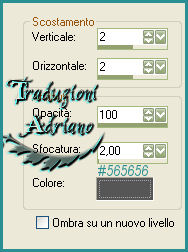
Ripetere a -2 / -2
24 - Avremo questo

25 - Livelli - nuovo livello
Applicare il watermark
Posizionarsi sul livello del corner
26 - Effetti - Plugins - Alien Skin/Xenofex 2 - Constellation
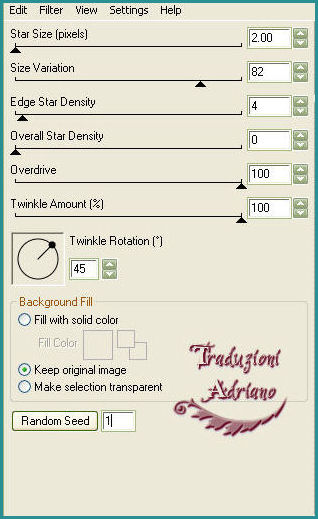
Livelli - unisci - unisci visibile
Copia
27 - Aprire Animation Shop
Incolla come nuova animazione
Tornare in PSP
28 - Utilizzando la freccia di retrocessione
Ritornare a prima dell’applicazione del filtro
Posizionarsi sul livello del corner
29 - Effetti - Plugins - Alien Skin/Xenofex 2 - Constellation
Cambiare solo il valore di Random Seed
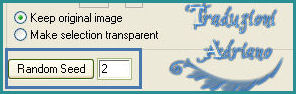
Livelli - unisci - unisci visibile
Copia
30 - Ritornare in Animation Shop
Incolla dopo il fotogramma corrente
31 - Modifica - seleziona tutto
Animazione - proprietà del fotogramma a 20
Andare a visualizza animazione
32 - File - salva come *.gif
Fondo
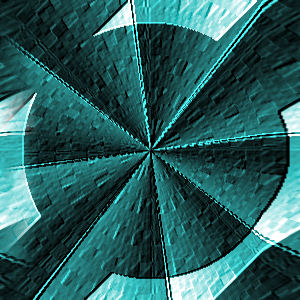
1 - Aprire una nuova tela trasparente di 300 X 300 pixel
Riempire con il gradiente
2 - Effetti - Plugins - Krusty´s FX vol. II 1.0 - Pattern Generator U (Radial 4)
Come al punto 4 della tag
Regola - tonalità e saturazione - viraggio come al punto 5 della tag
Effetti - filtro definito dall’utente - Emboss_3
3 - Effetti - Plugins - FM Tile Tools - Seamless Tile
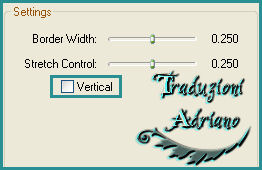
4 - Sarà così

5 - File - esporta - ottimizzazione JPEG - compressione a 20
Tutti i diritti riservati
Tradotto da Adriano - novembre 2012